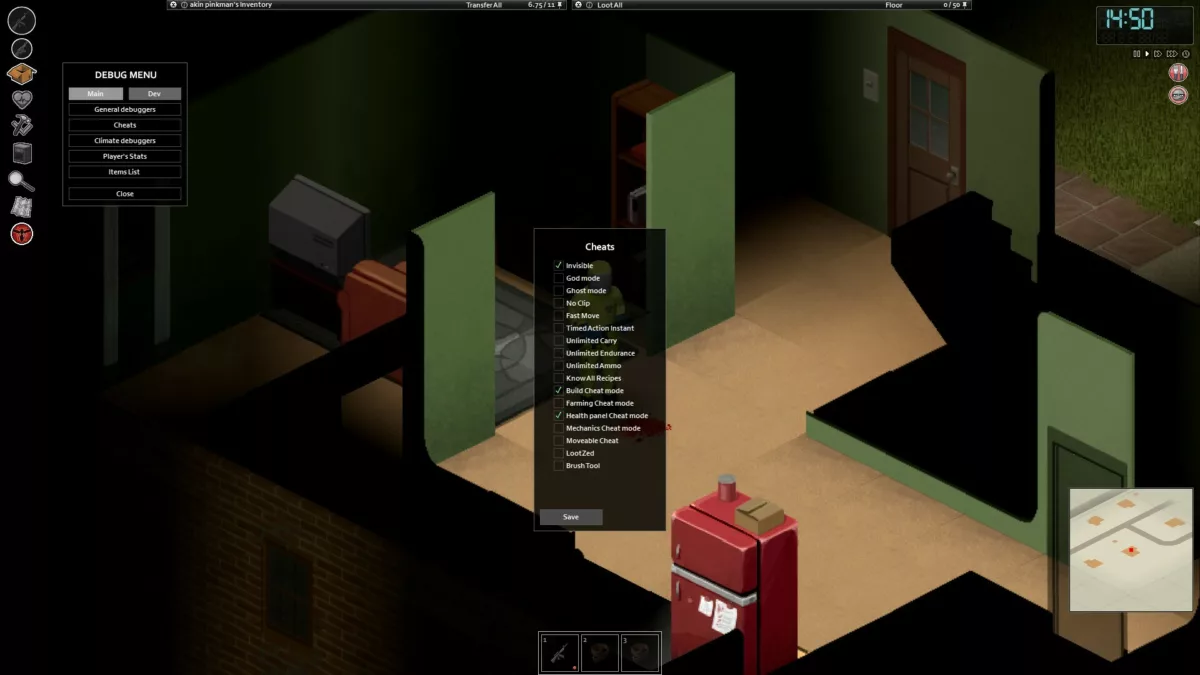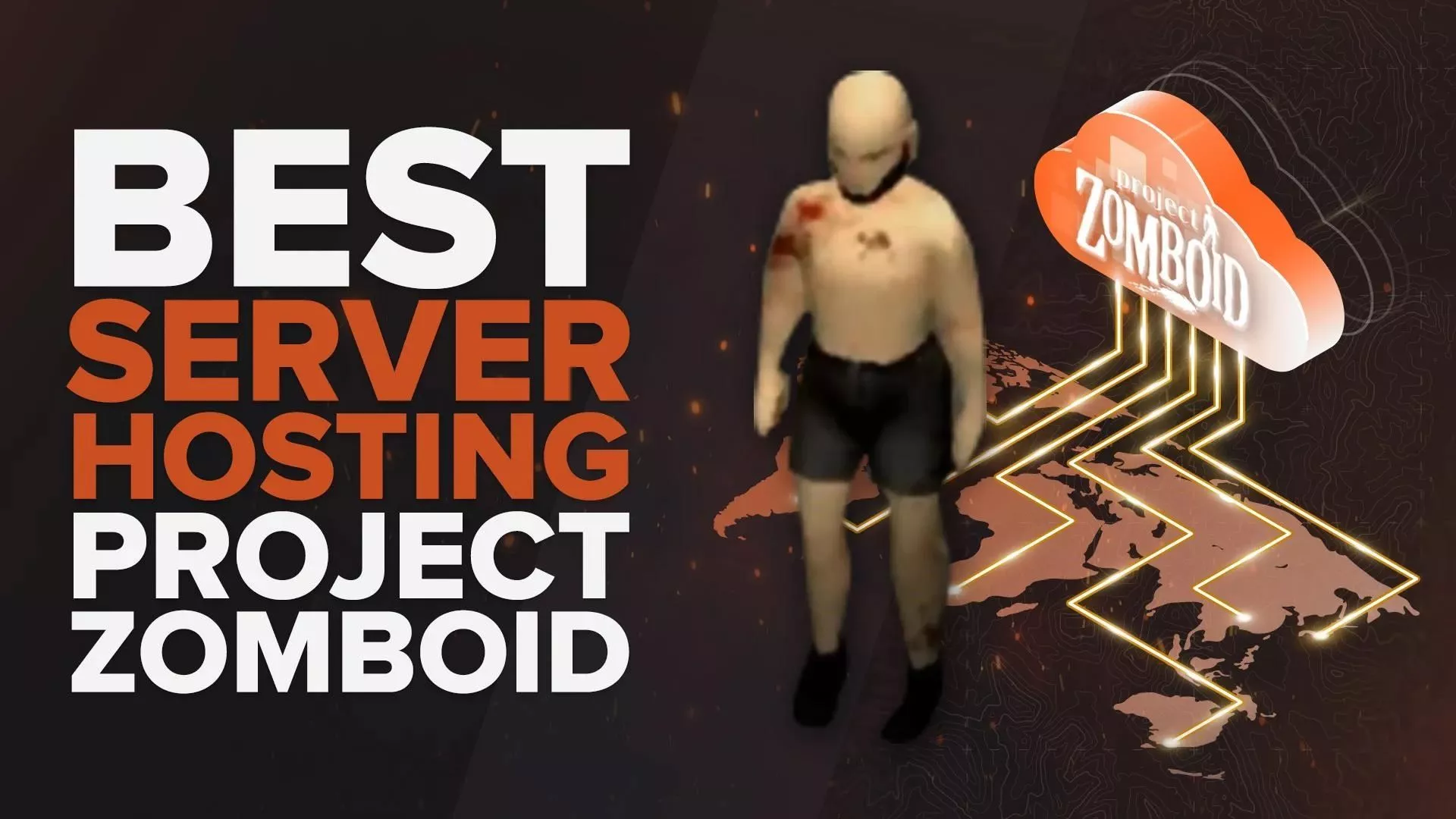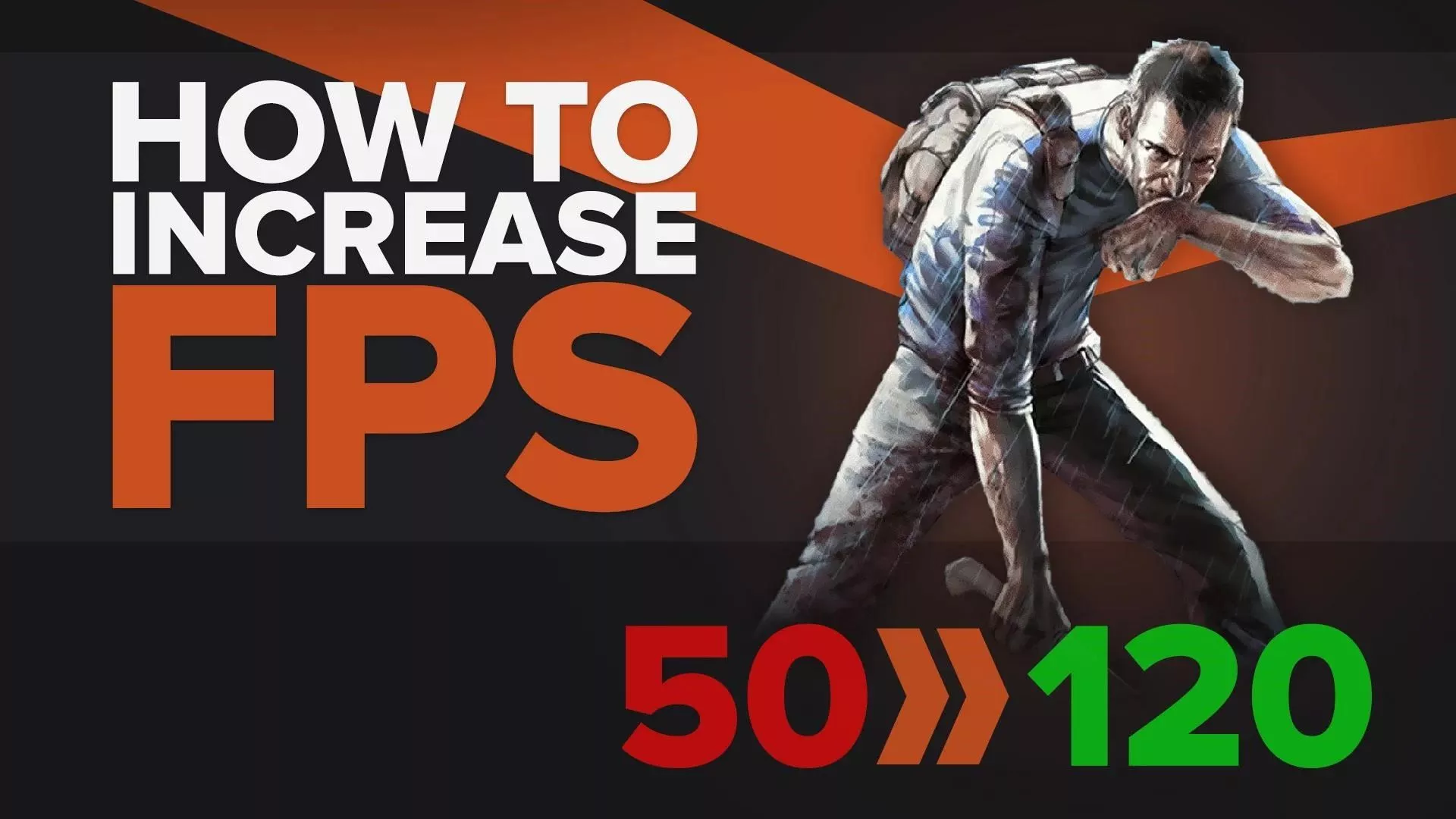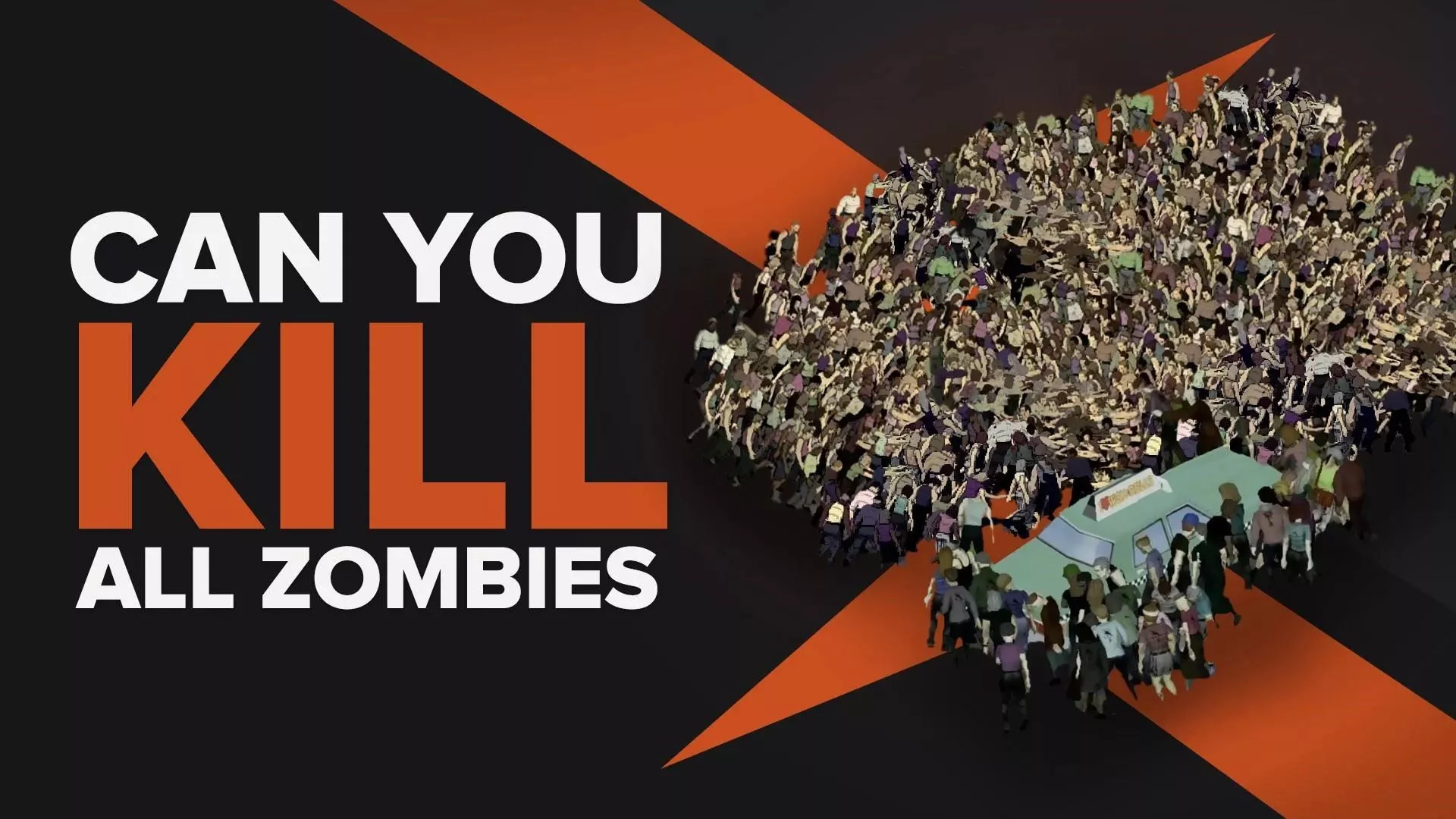Как создавать предметы в Project Zomboid [РУКОВОДСТВО ПО РЕЖИМУ ОТЛАДКИ]
![Как создавать предметы в Project Zomboid [РУКОВОДСТВО ПО РЕЖИМУ ОТЛАДКИ]](/images/thumbnails/_950x562_crop_center-center_75_none/590505/how-to-spawn-items-in-project-zomboid-gaming.webp)
Создавать предметы и использовать режим отладки довольно просто. Если вы являетесь создателем контента или просто хотите проделать несколько трюков, например запустить мероприятие на вертолете, вам пригодится знание того, как использовать режим отладки и что он может делать. Когда вы активируете режим отладки, вы можете контролировать все, что вы можете придумать на сервере Project Zomboid. Просто вы можете настроить параметры сервера, такие как изменение климата. Вы можете вызвать дождь, снег и даже вызвать бурю.
Что такое режим отладки в Project Zomboid
Режим отладки в основном похож на творческий режим в Minecraft. Вы можете использовать его, чтобы сделать несколько крутых задач и сценариев для себя, выполнив несколько относительно простых шагов. Режим отладки, по сути, дает вам доступ к целому ряду команд администратора, таких как чит-коды старого стиля из многих прошлых игр.
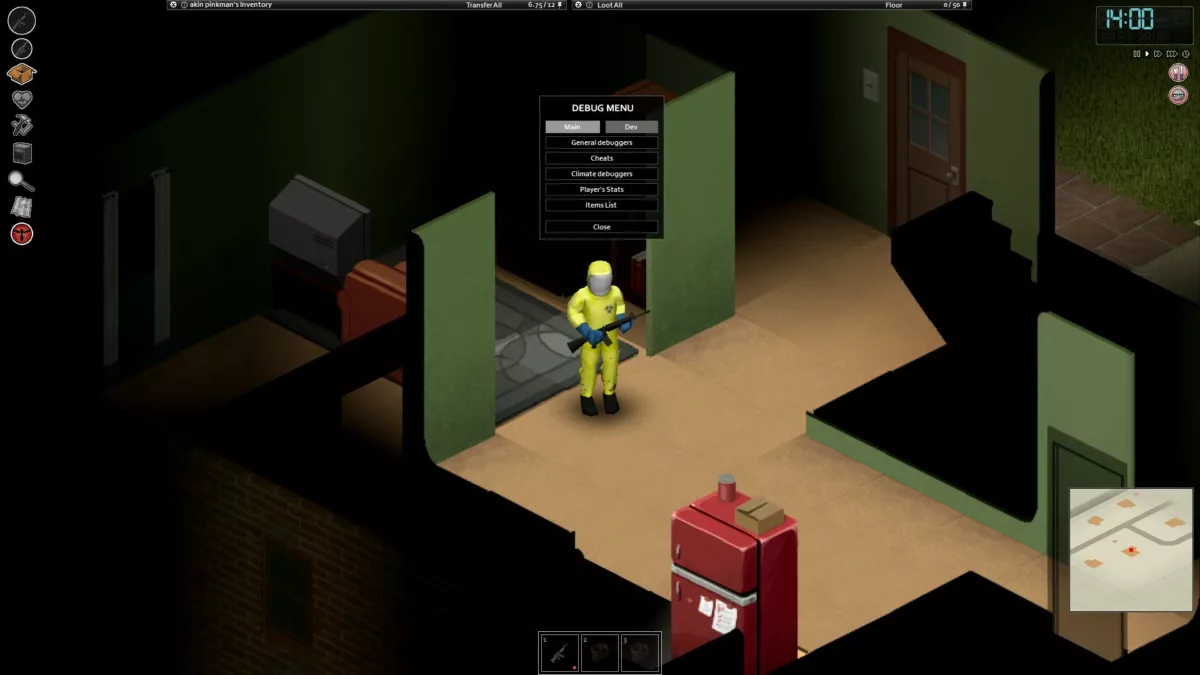
Это даст вам доступ к таким вещам, как повышенная скорость, неограниченный вес, невидимость для зомби и тому подобное.
Как активировать режим отладки в Project Zomboid
- Чтобы включить режим отладки, все, что вам нужно сделать, это щелкнуть правой кнопкой мыши Project Zomboid в нашей библиотеке Steam и выбрать «Свойства».
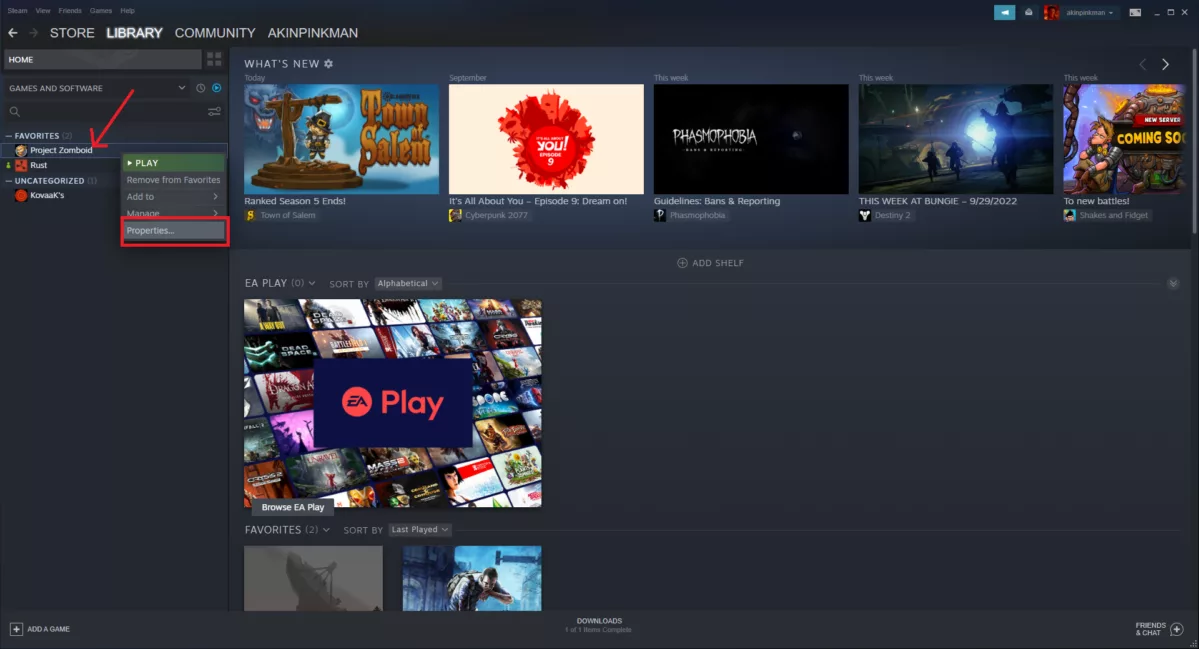
- На самой первой вкладке вкладка «Общие» будут параметры запуска, просто введите «-debug», и все готово.
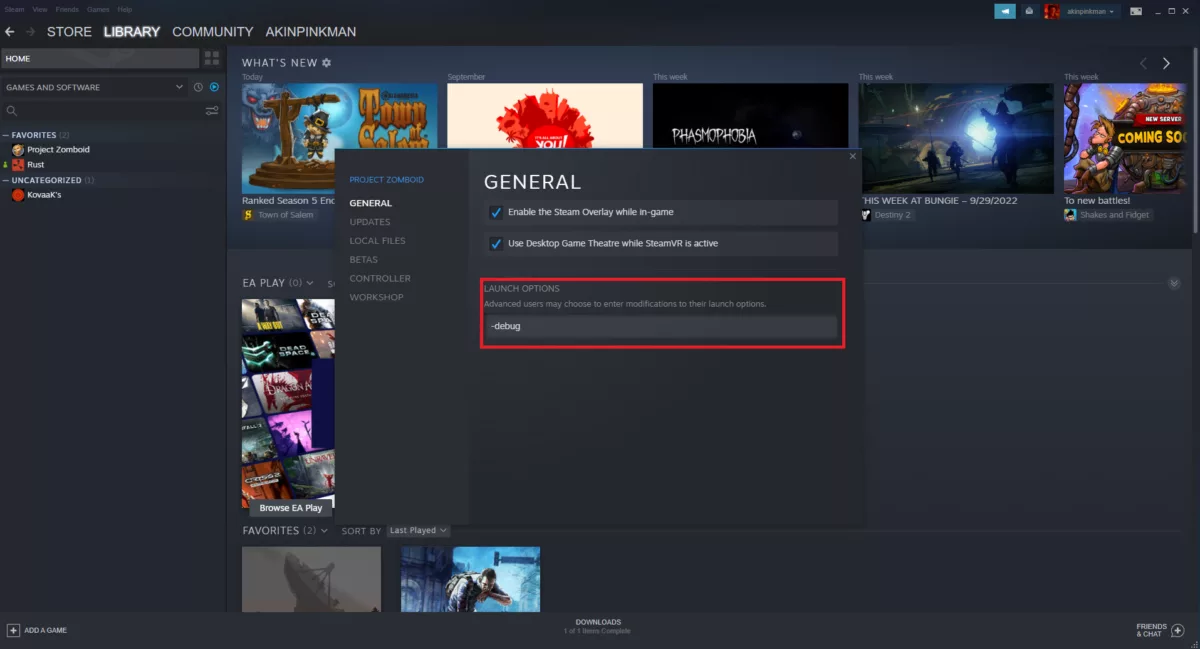
Теперь, прежде чем вы погрузитесь в одну вещь, я бы порекомендовал вот что: когда вы впервые используете режим отладки, вообще не используйте никаких модов. Чем больше модов Project Zomboid вы используете, тем больше вероятность, что отладчик обнаружит ошибку или возникнут трудности. Иногда команды администратора перестают работать, поэтому, на мой взгляд, это просто не стоит делать, или, по крайней мере, оставлять список модов легким при использовании режима отладки в первые несколько раз.
Как создавать элементы с помощью меню отладки в Project Zomboid
В Project Zomboid вы можете создать любой предмет в режиме отладки. Или с помощью команды additem из консоли администратора. Но лучший способ — режим отладки. Теперь давайте поговорим о нескольких простых командах, которые я обычно использую, чтобы получить некоторые сценарии или задачи, чтобы оживить мои игры. Я включу ссылку на WIKI-страницу для режима отладки, если вы хотите более глубокого погружения, там есть целая куча полезной информации.
- Итак, теперь, когда вы настроили свою игру, вы можете просто начать одиночную игру, как обычно.
- Как только вы войдете в Project Zomboid, вы должны увидеть в левой части экрана небольшой значок, напоминающий жука или муху. Нажав на это, вы откроете меню отладки, здесь есть много всего. Вы можете приостановить игру для душевного спокойствия и по-прежнему взаимодействовать с самим меню.
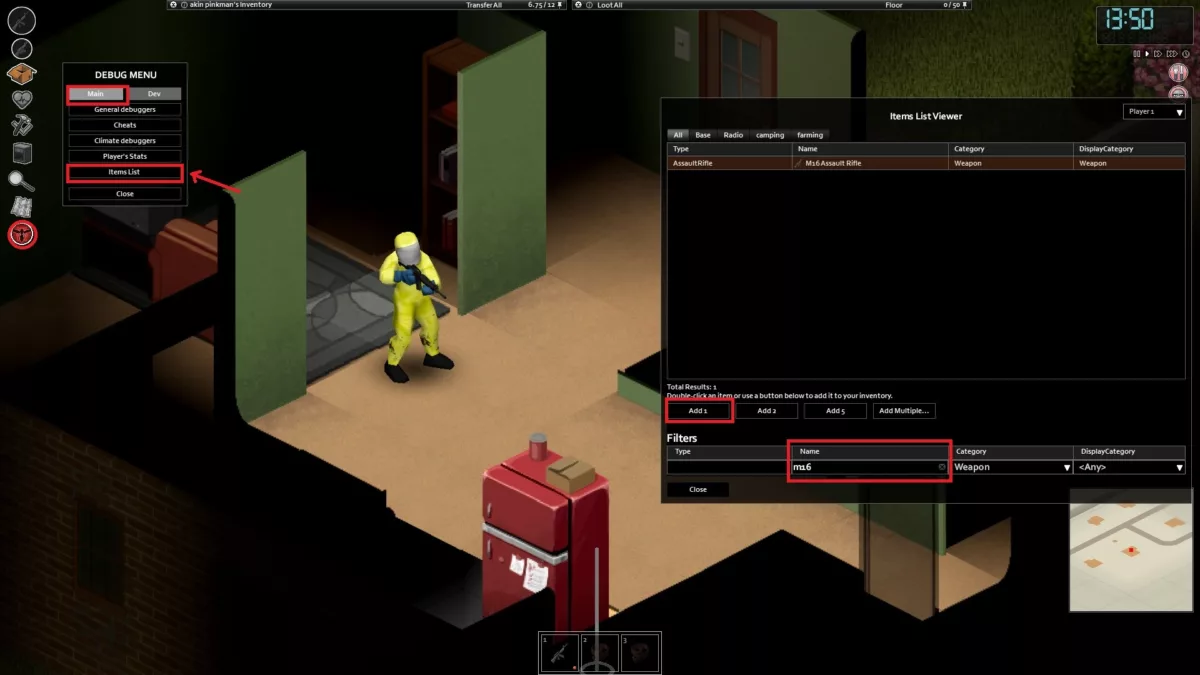
- Опция «Список предметов» даст вам возможность искать предметы для вашего персонажа в любом количестве, которое вы пожелаете. Вы можете получить лучшее оружие в Project Zomboid, чтобы выглядеть как вымышленный персонаж, которого вы любите, или даже вы можете получить их одежду. Помимо всего этого, в этот список также входят предметы из модов, которые вы устанавливаете в игре.
Как использовать параметр Iso Regions с помощью меню отладки в Project Zomboid
Следующей функцией является параметр «Регионы Iso». Это меню позволяет вам видеть карту и ваше окружение в формате сетки, вы можете прокручивать ее вверх и вниз.
- Откройте меню отладки и щелкните раздел Dev сверху.
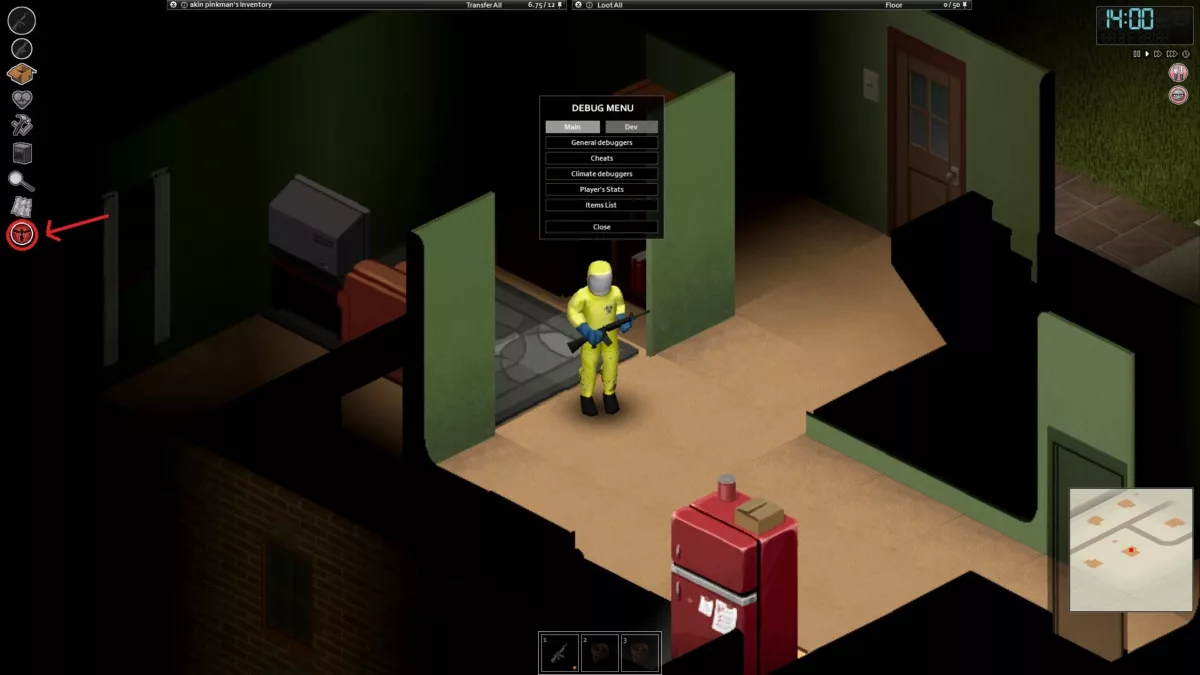
- Затем щелкните второй вариант «Регионы Iso».

- Вы можете использовать щелчок правой кнопкой мыши, чтобы вызвать небольшое раскрывающееся меню. Основная цель, которую я использую, — это телепортация в выбранное место, чтобы начать мое прохождение. Это потребует некоторого знакомства с картой, которую вы используете.
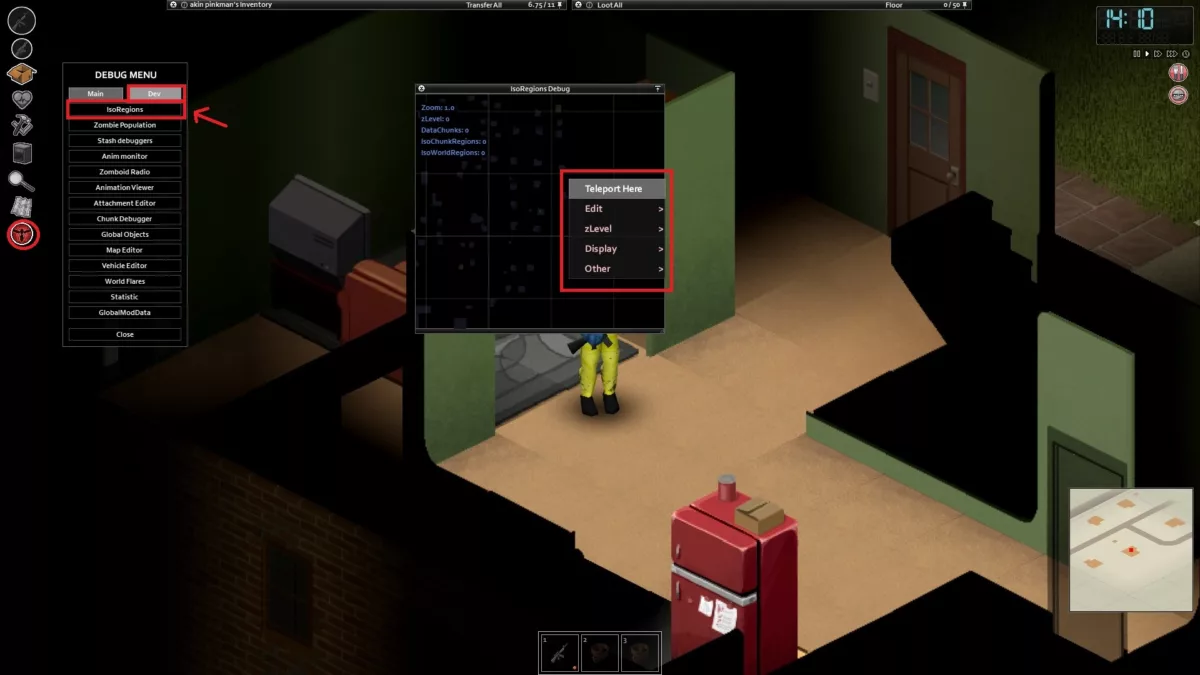
Как контролировать популяцию зомби с помощью меню отладки в Project Zomboid
Параметр «Население зомби» позволяет вам видеть зомби на вашей карте на сервере Project Zomboid или в одном сохранении. Вы также можете убить всех зомби в Project Zomboid из этого меню или создать новую орду зомби. Эта карта похожа на карту региона Исо, упомянутую выше.
- Сначала нажмите «Меню отладки» и откройте панель администратора.

- Затем снова щелкните раздел Dev сверху. И на панели общих команд нажмите Zombie Population.

- Затем вы можете щелкнуть правой кнопкой мыши по карте, чтобы увидеть имеющиеся у вас варианты появления или удаления зомби.
Как повысить уровень статистики игрока с помощью меню отладки в Project Zomboid
В меню «Статистика игрока» вы можете повысить уровень любого навыка вашего персонажа, который ваш персонаж может изучить в игре, например, бег, оружие ближнего боя, первая помощь и даже обращение с оружием.
Эта функция очень полезна в некоторых ситуациях, например, если вы хотите создать собственный сценарий для себя, а ваш персонаж — плотник. Вы можете повысить уровень столярного мастерства, которое является одним из лучших занятий в Project Zomboid . Прежде чем вы начнете прохождение сценария, этот метод действительно может помочь вам достичь желаемого сценария, или это дополнительный шаг, который вам нужно проявить творчески.
- Сначала откройте меню отладки с левой стороны.
- Выберите опцию, которая говорит «Статистика игрока» и уровень навыка, который вы хотите.
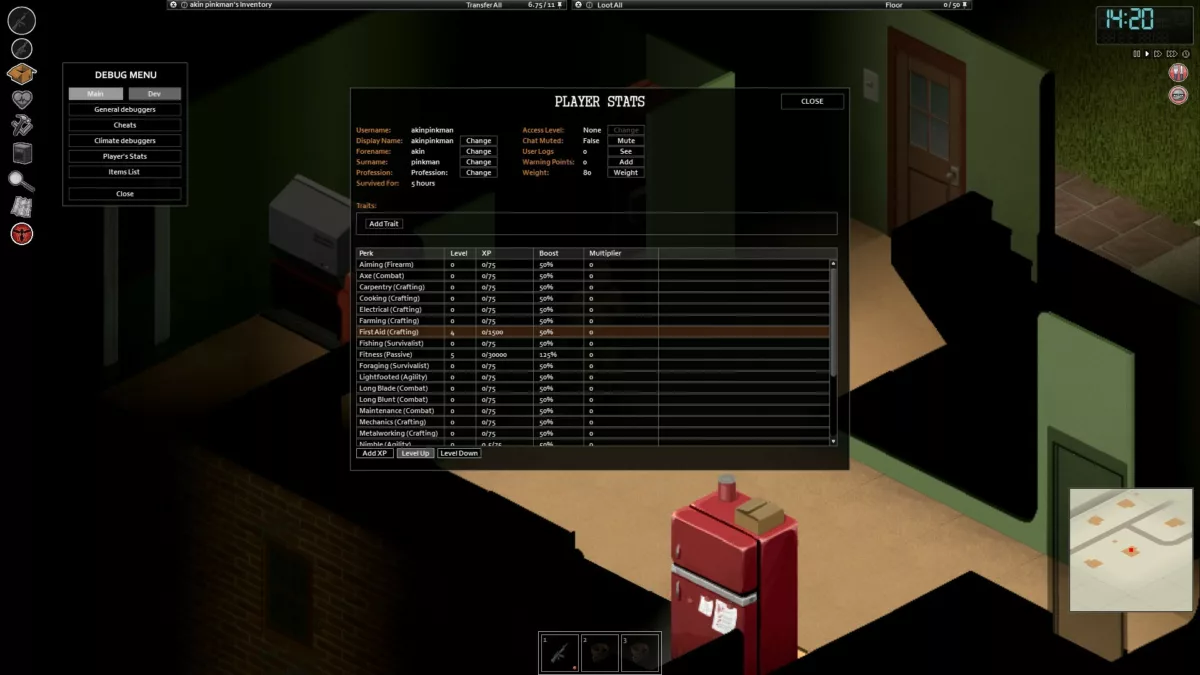
Как вылечить себя с помощью меню отладки в Project Zomboid
Когда вы открываете меню здоровья в Project Zomboid, вы можете увидеть здоровье частей вашего тела. Хотя вы можете лечить и исцелять себя из этого меню, вы также можете добавить раны, такие как укусы, царапины и укусы стекла.
- Войдите в меню «Здоровье», нажав на значок сердца в меню слева.
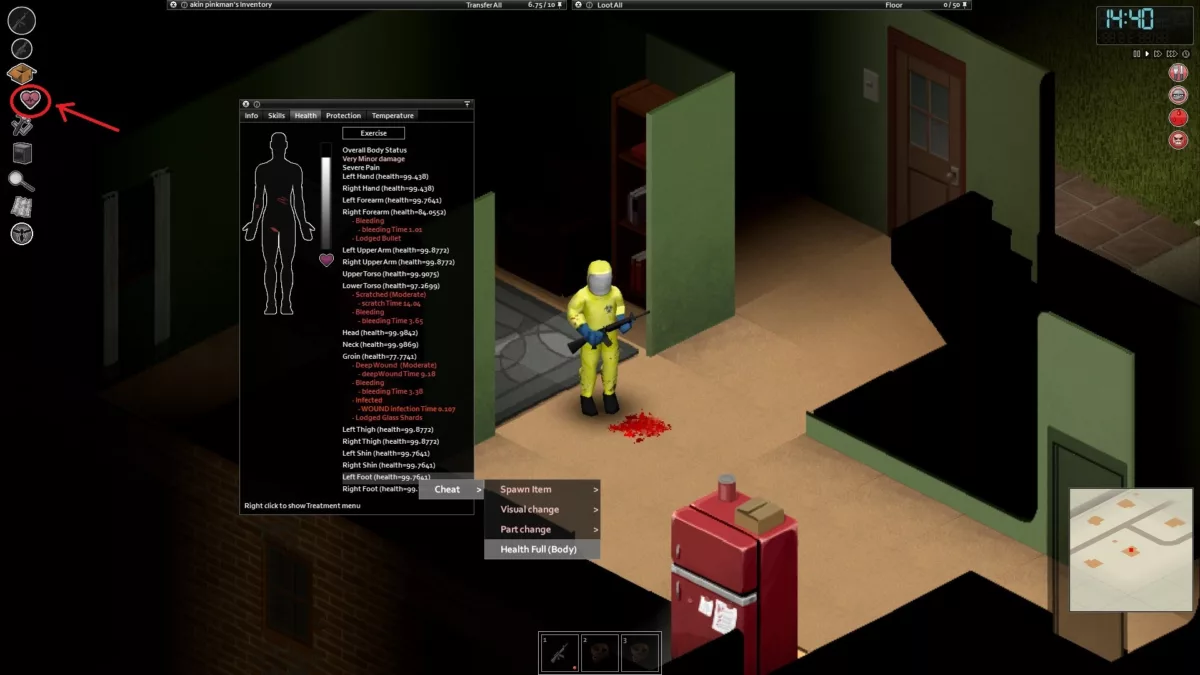
- Затем щелкните правой кнопкой мыши часть тела, на которую вы хотите добавить шрам или вылечить. Есть также много других доступных вариантов, таких как просто добавление крови и добавление грязи. А также вы можете исцелить себя, если вы заражены в Project Zomboid .
Опять же, это может помочь подготовить сцену для сценария, который вы хотите выполнить в своих собственных прохождениях, например, возможно, ваш персонаж начал игру после автомобильной аварии и получил несколько порезов и переломов.
Как активировать режим Бога с помощью меню отладки в Project Zomboid
Если вы являетесь администратором сервера Project Zomboid или думаете об этом, вам придется часто использовать режим Бога. Потому что вы можете с комфортом перемещаться по карте и вносить улучшения и изменения в свой сервер, не беспокоясь о смерти. В Project Zomboid режим Бога позволяет вам не получать урона от чего бы то ни было и стать полностью бессмертным.
- Сначала откройте меню отладки.
- Затем нажмите «Читы» в главном разделе.
- В открывшемся меню выберите «Режим бога» и нажмите «Сохранить».
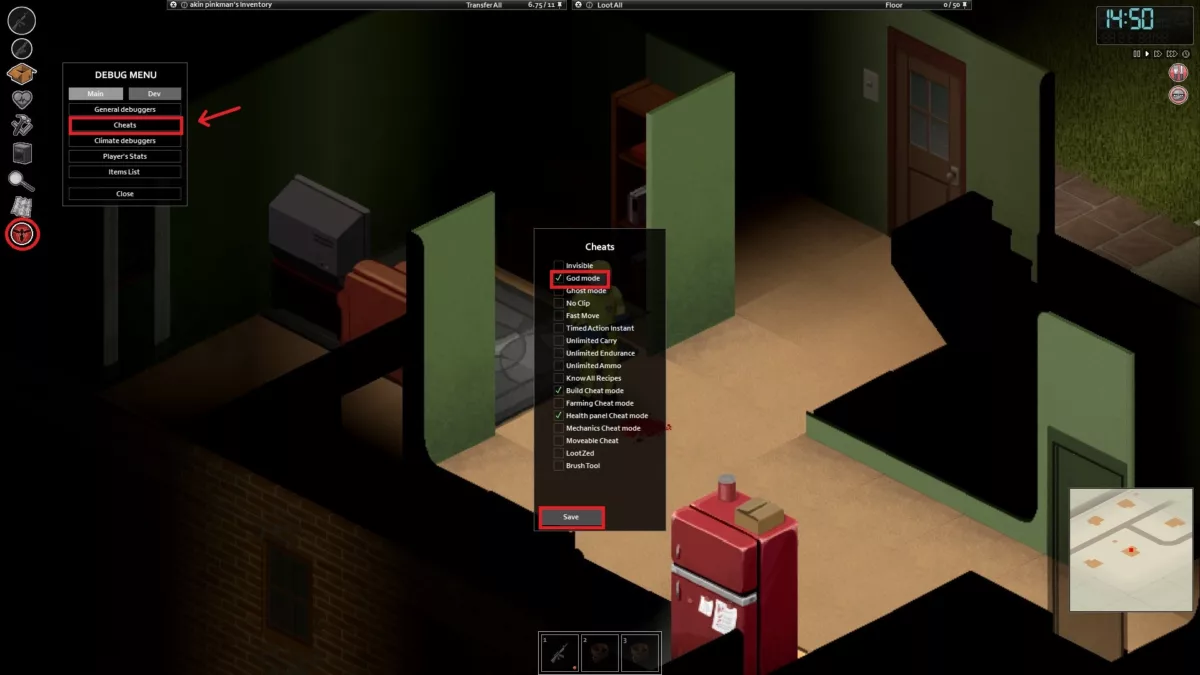
Как активировать Super Speed с помощью меню отладки в Project Zomboid
Суперскорость в Project Zomboid позволяет вам двигаться очень быстро и быстро добраться до места назначения. Вы можете выполнить следующие шаги, чтобы активировать Super Speed.
- Сначала откройте меню отладки.
- Затем нажмите «Читы» в главном разделе.
- Выберите параметр «Быстрое перемещение» и нажмите «Сохранить».
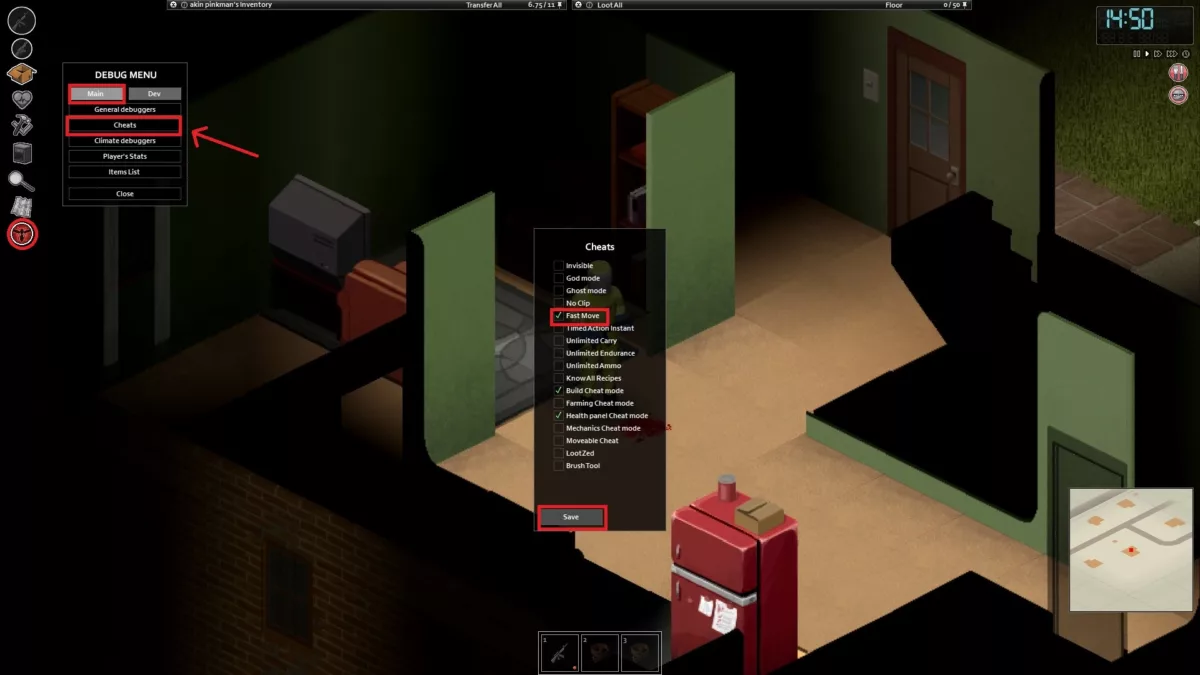
Как активировать невидимость с помощью меню отладки в Project Zomboid
Наконец и, пожалуй, самый важный чит Player Invisible в Project Zomboid. Это может быть весьма полезно, вы можете спокойно входить и выходить, где хотите, не привлекая внимания зомби, становясь невидимым.
- Сначала откройте меню отладки.
- Затем нажмите «Читы» в главном разделе.
- Выберите параметр «Невидимый» и нажмите «Сохранить».